
Damian Washington
0
2608
644
Od té doby, co vyšla otevřená citlivá zpráva o tom, jak dodavatelé Apple naslouchali soukromým záznamům Siri, se ochrana mých osobních hlasových záznamů začala znepokojovat jako nikdy předtím. I když jsem potěšen tím, jak Apple oslovil celou diskusi o klasifikaci Siri tím, že nejen poskytl přímý způsob, jak odstranit historii Siri a Dictation napříč iDevices, ale také umožnil uživatelům odhlásit se z programu nahrávání zvuku, stále chci přidat zvláštní štít pro soukromé hlasové nahrávky. A to je přesně to, co mě přimělo vypnout Siri v iCloud a odstranit vše, co se Siri naučil. V tomto článku vám ukážu, jak můžete vymazat vše, co se o vás Siri dozvědělo pomocí tohoto praktického průvodce..
Zakažte Siri v iCloudu a vymažte, co se Siri naučil
Je to kompromis za to?
Ale než se vydám rychlými kroky, dovolte mi vyčistit několik mraků, které by mohly běžet v pozadí. Nejdříve to první Vypne virtuálního asistenta pouze v iCloudu a nikoli na vašem zařízení. To znamená, že ve svém zařízení můžete osobního asistenta i nadále používat bez problémů. A za druhé, to omezuje Siriho učení na individuální iDevice.
Ovlivní to vaše uživatelské prostředí? Samozřejmě, že ano. Siri nebude moci nabídnout doporučení na základě toho, co se naučila na vašich dalších zařízeních synchronizovaných se stejným účtem iCloud. Omezení jeho učení však může hrát zásadní roli při ochraně vašeho soukromí. Pokud najdete kompromis, začneme s průvodcem!
Kroky, jak zakázat Siri v iCloud a odstranit data
1. Spusťte Nastavení aplikace na iPhonu nebo iPadu a potom klepněte na ikonu profilová fotka.
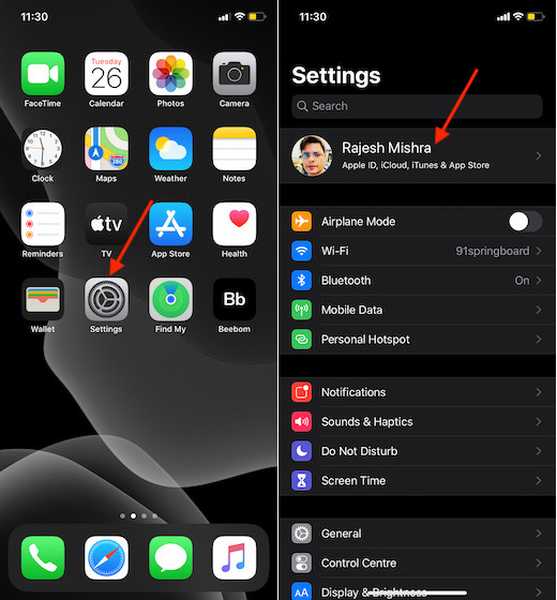
2. Nyní klepněte na iCloud.
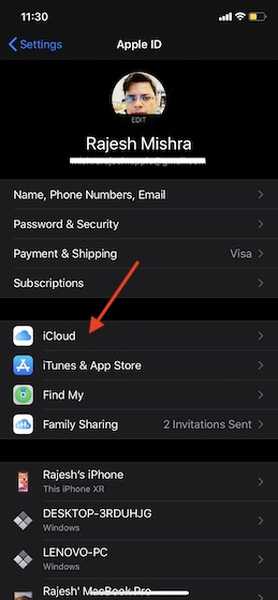
3. Na další obrazovce vypněte spínač pro Siri.
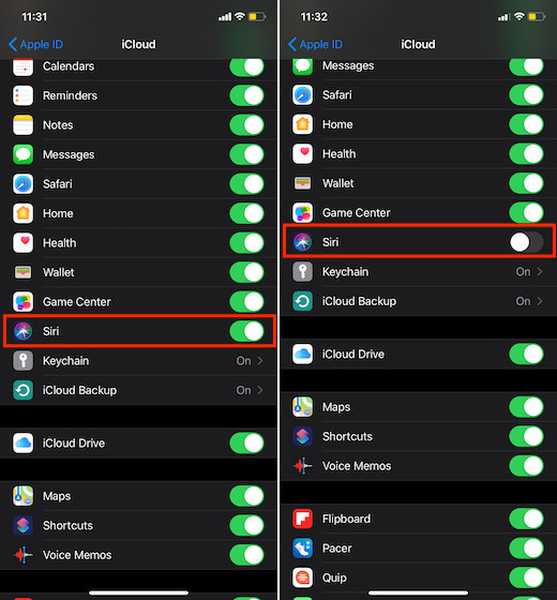
4. Dále nahoru klepněte na Správa úložiště (nachází se nahoře pod možností úložiště iCloud).
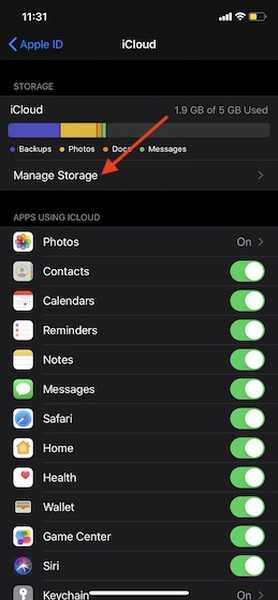
5. Nyní přejděte dolů a klepněte na Siri dole.
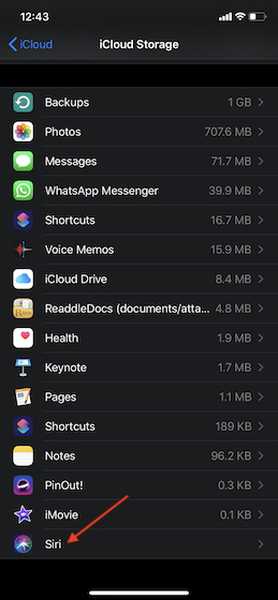
Až na další, klepněte na Zakázat a odstranit. Nyní se v dolní části objeví vyskakovací okno. Klepněte na Zakázat a odstranit znovu pro potvrzení.
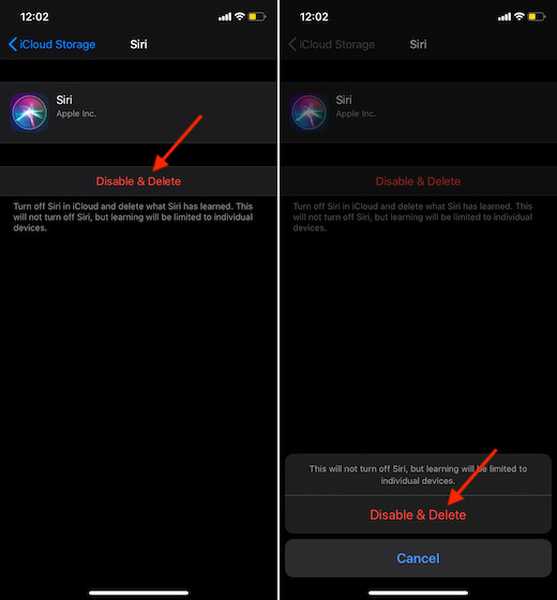
V budoucnu bude učení Siri omezeno na konkrétní zařízení. Pokud se někdy rozhodnete toto omezení odstranit, jednoduše přejděte na stejná nastavení a poté zapněte Siri v iCloudu.
Vypněte Siri v iCloud na vašem iPhone a iPadu…
Pokud jde o soukromí, vždy se vyplatí být střežen. Pomocí této funkce tedy můžete nabídnout další zabezpečení pro vaši osobní konverzaci. Vzhledem k tomu, že tento proces je docela předem, myslím, že jste při procházení kroků neměl žádný problém. Co si myslíte o Siri a kde to stojí proti takovým jako Google Assistant a Alexa. Do hodit zpětné vazby v komentářích.















